Mac系统自带的中文输入法还是很强大的,但是一些用户会遇到用中文输入法打字时,不显示选字框的情况,解决这个问题很简单 。下面我们分享一下如何解决这一问题 。
【只需5步教你快速解决 电脑输入法打字不显示选字框】 1、打开Mac启动台,点击其他;
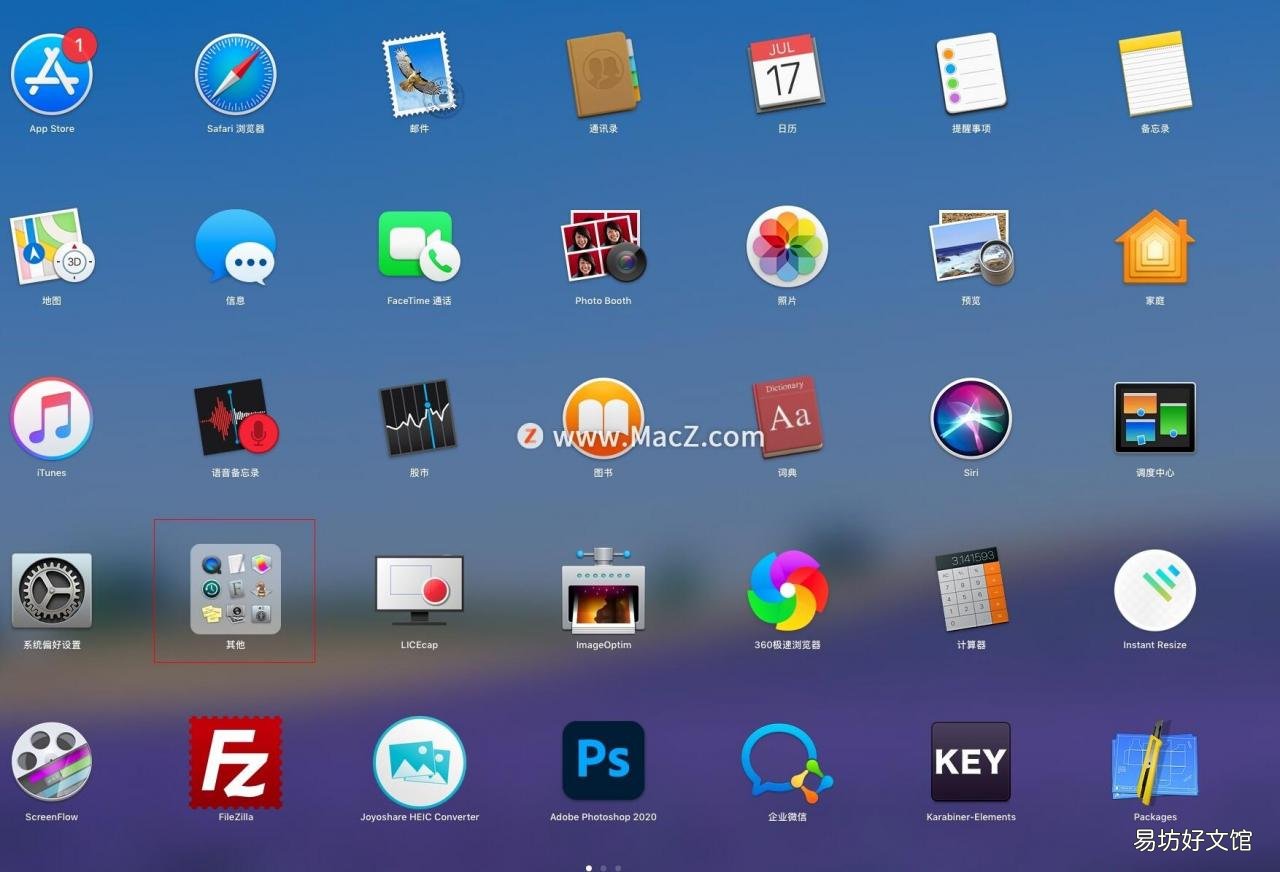
文章插图
2、在其他里,点击“活动监视器”;
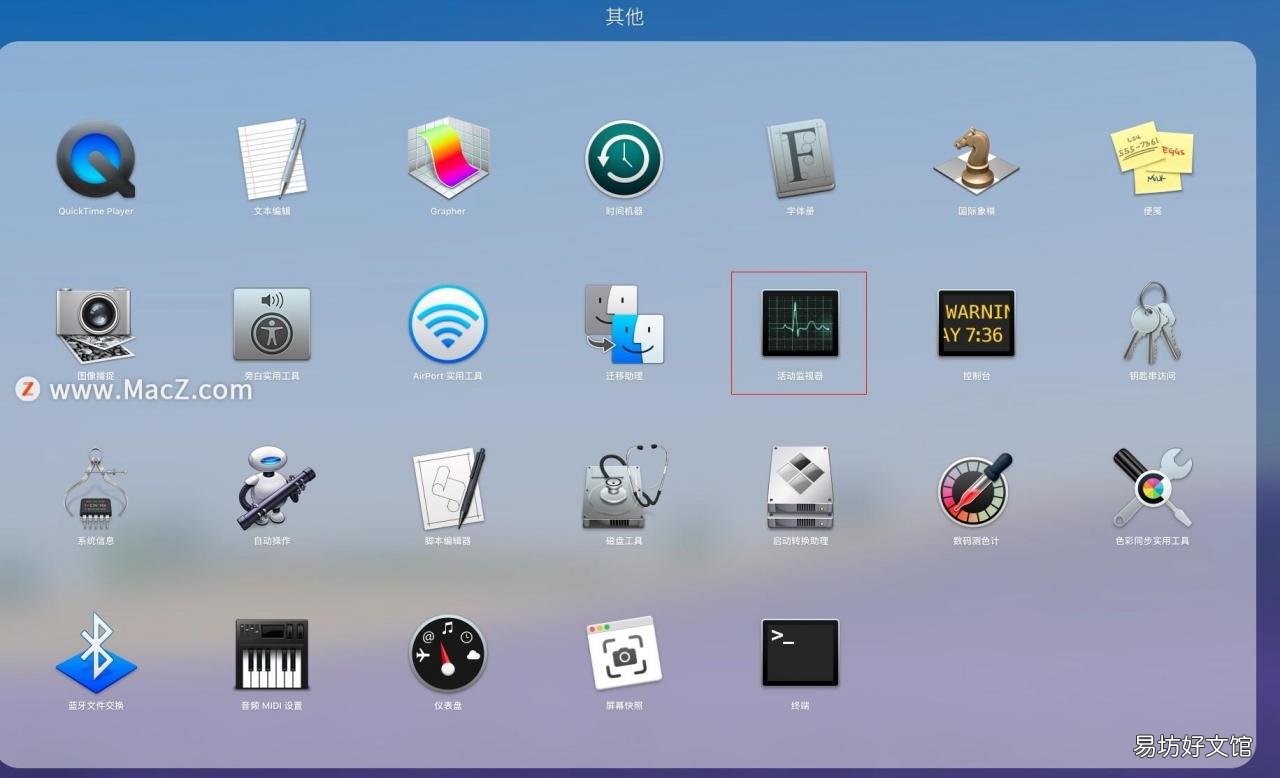
文章插图
3、进入活动监视器窗口,在搜索框输入“输入”,会显示正在运行的输入法程序;
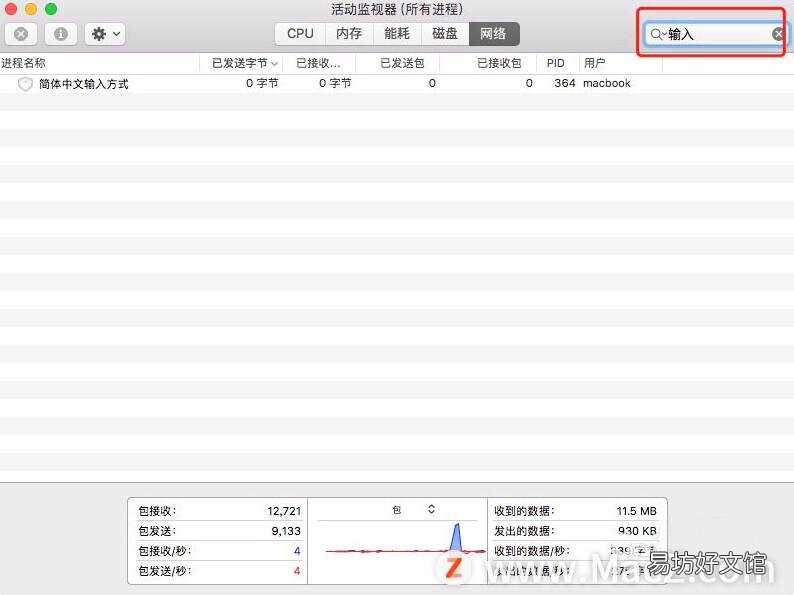
文章插图
4、选中出现的输入法程序,点击左上角的“X”号关闭 。
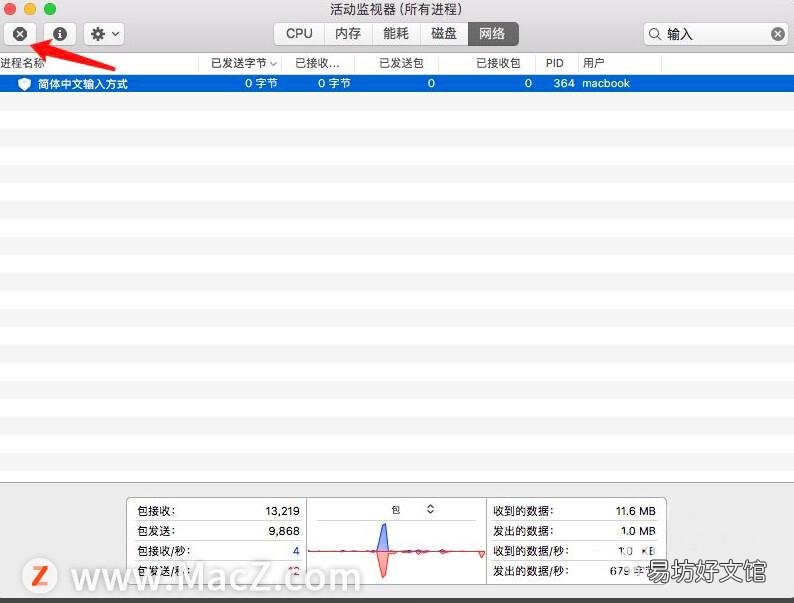
文章插图
5、会弹出退出输入法的提示窗口,点击“退出”按钮,即可解决问题 。
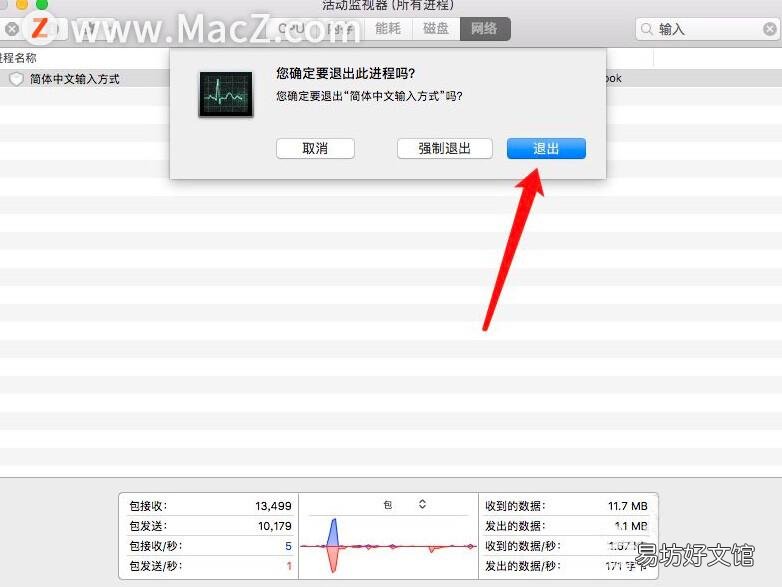
文章插图
以上就是MacZ.com小编给您带来的Mac操作指南:Mac内置中文输入法不显示选字框如何解决,还有哪些关于Mac输入法的操作问题,欢迎来交流 。
推荐阅读
- 一文教你绕过人脸识别验证 王者人脸识别可以换人认证吗
- 教你格式化数据恢复方法 苹果格式化后能恢复数据吗
- 2个方法教你装回来 苹果自带软件删了怎么恢复原状
- 教你轻松创建千人微信群 微信如何扩1000人的群
- 教你一键删除朋友圈内容 批量删除朋友圈内容怎么操作
- 手把手教你3个特征分辨 那些挽回婚姻的机构可靠吗
- 教你发朋友圈如何避免折叠 朋友圈发文字怎么不折叠
- 教你8个防折叠的方法 朋友圈发文字怎么不折叠
- 4步教你龙蛋孵化攻略 我的世界手机版龙蛋怎么孵化
- 3分钟教你安装激活步骤 cad2018的安装步骤详细图解







